
Որպես կանոն, IMEI- ն բջջային սարքի ինքնատիպությունը հաստատող հիմնական գործիքներից մեկն է, ներառյալ Apple- ը, որը արտադրվում է Apple- ի կողմից: Եվ պարզեք ձեր գործիքի այս եզակի թիվը տարբեր ձեւերով:
Մենք սովորում ենք IMEI iPhone- ին
IMEI- ն 15-նիշ եզակի համար է, որը նախատեսված է iPhone- ի (եւ շատ այլ սարքեր) արտադրության փուլում: Երբ միացնում եք IMEI սմարթֆոնը, բջջային օպերատորն ինքնաբերաբար փոխանցվում է, կատարելով ինքնին սարքի լիարժեք նույնացուցիչի դերը:Պարզելու համար, թե որ IMEI- ն է հատկացվում հեռախոսին, դա կարող է անհրաժեշտ լինել տարբեր դեպքերում, օրինակ.
- Ստուգել սարքի ինքնատիպությունը նախքան ձեռքից ձեռք բերելը կամ ոչ պաշտոնական խանութում.
- Գողության մասին ոստիկանություն դիմելու ժամանակ.
- Վերադարձի օրինական տիրոջը հայտնաբերված ապարատը:
Մեթոդ 1: USSD հարցում
Թերեւս IMEI- ի սովորելու ամենահեշտ եւ ամենաարագ ձեւը գրեթե ցանկացած սմարթֆոն:
- Բացեք հեռախոսի դիմումը եւ գնացեք «բանալիներ» ներդիրին:
- Մուտքագրեք հրամանի հետեւյալ տեսակը.
- Հենց որ հրամանը ճիշտ մուտքագրվի, հեռախոսը ինքնաբերաբար ցույց կտա էկրանին:

* # 06 #
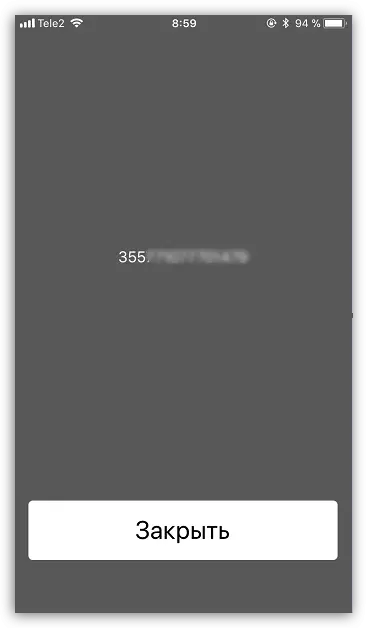
Մեթոդ 2. iPhone Menu
- Բացեք պարամետրերը եւ գնացեք «Հիմնական» բաժին:
- Ընտրեք «Այս սարքի մասին»: Նոր պատուհանում գտեք «IMEI» տողը:

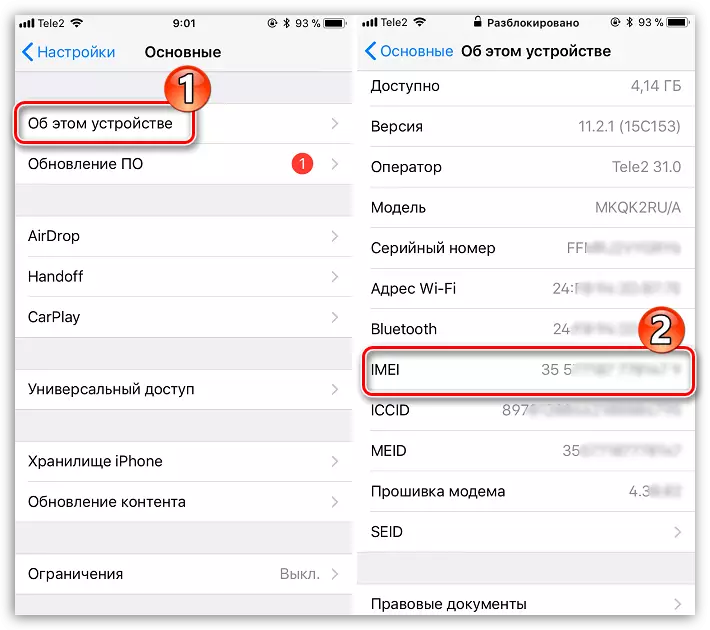
Մեթոդ 3. Ինքը iPhone- ում
15-նիշանոց նույնացուցիչը կիրառվում է նաեւ հենց սարքի վրա: Դրանցից մեկը գտնվում է մարտկոցի տակ, որը, տեսաք, տեսեք բավականին դժվար, հաշվի առնելով, որ այն ամրագրված է: Մյուսը կիրառվում է սկուտեղի վրա, SIM քարտի համար:
- Զինված պահարանով, որը ներառված է հանդերձանքի մեջ, հեռացրեք սկուտեղը, որում տեղադրվում է SIM քարտը:
- Ուշադրություն դարձրեք սկուտեղի մակերեսին. Դրա վրա փորագրված է եզակի համարը, որը պետք է լիովին համընկնի այն, ինչ դուք տեսաք նախորդ մեթոդների միջոցով:
- Եթե դուք iPhone 5S- ի եւ ներքեւի օգտագործող եք, ապա ցանկալի տեղեկատվությունը տեղակայված է հեռախոսի հակառակ կողմում: Դժբախտաբար, եթե ձեր հարմարանքը ավելի նոր է, պարզեք նույնականացումը այս եղանակով, այն չի գործի:
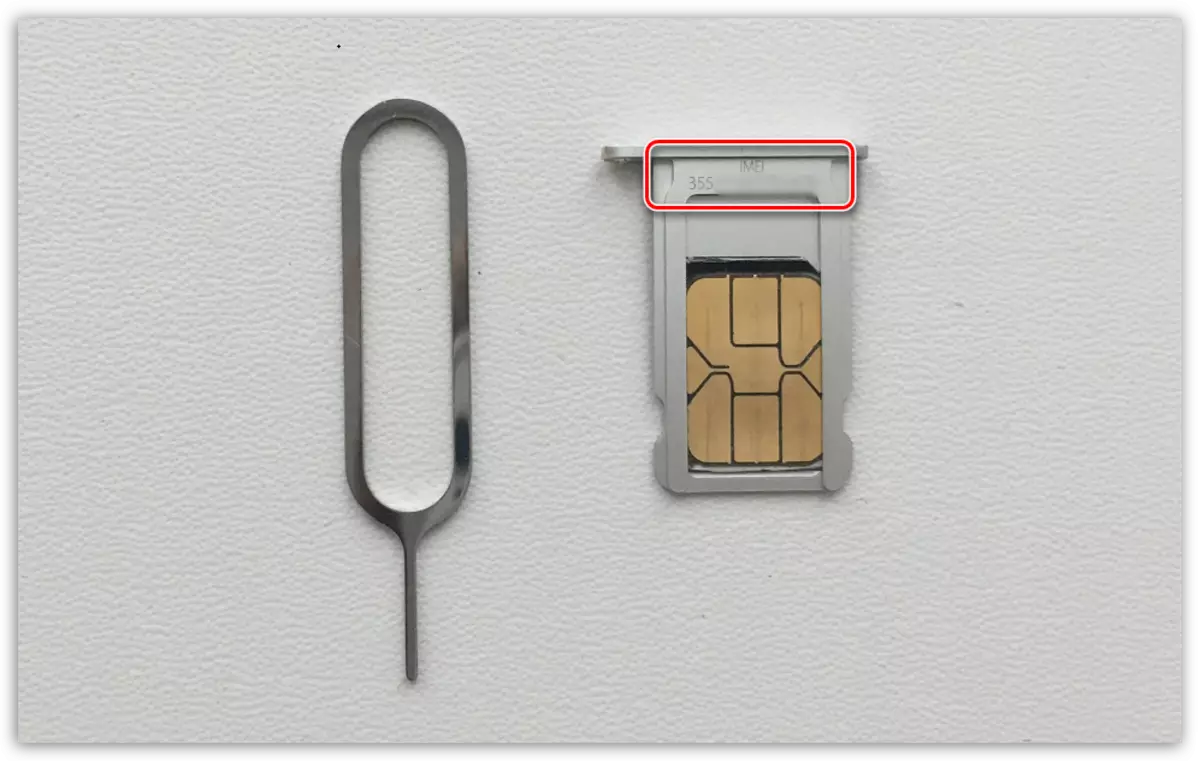

Մեթոդ 4. Տուփի վրա
Ուշադրություն դարձրեք տուփին. IMEI- ն պետք է հստակեցվի դրա վրա: Որպես կանոն, այս տեղեկատվությունը տեղակայված է իր հատակին:
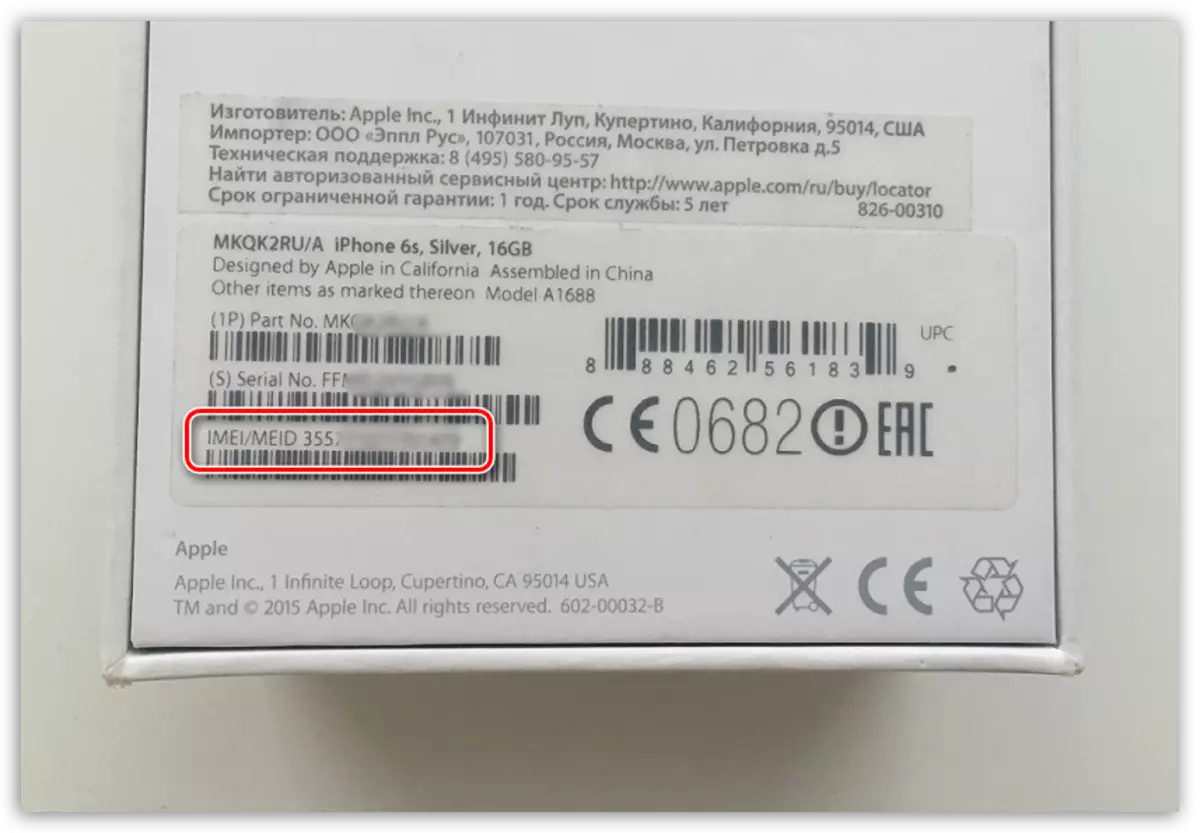
Մեթոդ 5. iTunes- ի միջոցով
Aytyuns- ի միջոցով համակարգչում IMEI- ն կարելի է գտնել միայն այն դեպքում, եթե սարքը նախկինում համաժամեցվել է ծրագրի հետ:
- Գործարկել aytyuns (հեռախոսը չկարողանաք միացնել համակարգչին): Վերին ձախ անկյունում կտտացրեք Խմբագրել ներդիրին, ապա անցեք «Կարգավորումներ» բաժնում:
- Պատուհանում, որը բացվում է, գնացեք «սարքեր» ներդիրին: Վերջին համաժամեցված հարմարանքները կցուցադրվեն այստեղ: Մկնիկի կուրսորը iPhone- ում սավառնելուց հետո էկրանին լողանալու է լրացուցիչ պատուհան, որում կտեսնվեն IMEI:
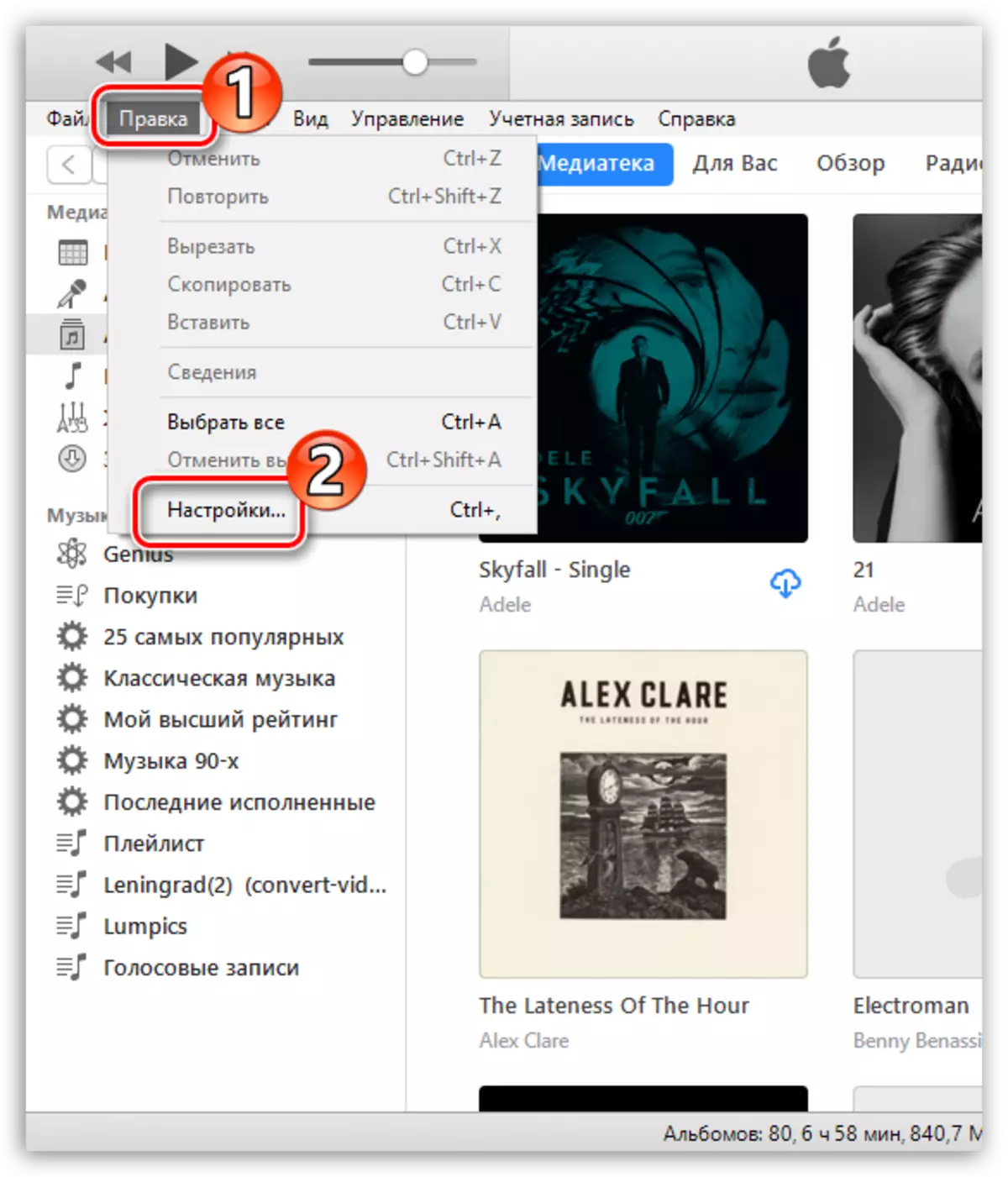
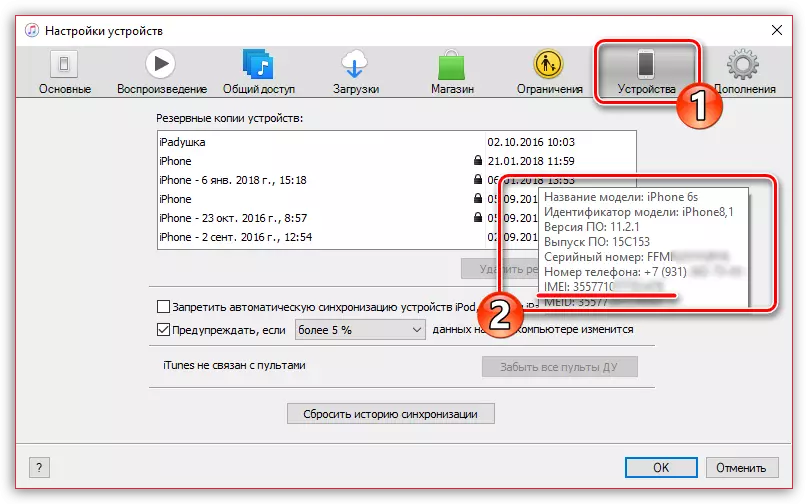
Թեեւ սա բոլորը մատչելի են iOS սարքերից սովորելու յուրաքանչյուր օգտագործողի ուղիներ: Եթե հայտնվեն այլ տարբերակներ, հոդվածը լրացվի:
